Подключение жесткого диска к видеорегистратору
Жёсткий диск для видеорегистратора является очень важной составляющей в системе видеонаблюдения. Ведь на HDD сохраняется всё, что видит камера видеонаблюдения. Поэтому от грамотного выбора жёсткого диска, зависит сохранность видео данных, правильная работа видеорегистратора.
Жёсткий диск видеорегистратора

Жёсткий диск для видеорегистратора отличается от компьютерного HDD. Для регистратора нужен специальный винчестер, способный переносить все нагрузки связанные с работой системы видеонаблюдения. Ведь по идее, видеонаблюдение, а соответственно и видеорегистратор с жёстким диском должны работать круглосуточно. Кстати, жёсткий диск имеет много других определений, таких как, винчестер, HDD, жёсткий накопитель.
Интерфейс жёсткого диска видеорегистратора
Для подключения жёсткого диска к видеорегистратору могут быть применены два типа последовательного интерфейса. Это SATA и SAS. Эти технологии решают задачи по передаче данных единым потоком в общем пакете.
SATA. Serial Advanced Technology Attachment. (Последовательное приложение с передовыми технологиями).
- Существуют различные версии интерфейса SATA:
SATA 1. Заменил канал PATA. Пропускная способность SATA 1 составляет около 1.2 — 1.5 Гбит/сек. - SATA 2. Появился после SATA 1. Пропускная способность составляет до 3Гбит/с.
- SATA 3. Пропускная способность SATA 3 может достигать 6Гбит/сек.
SAS. Serial Attached SCSI (Последовательное подключение SCSI (SCSI-Системный интерфейс для малых компьютеров)).
Подобный интерфейс чаще всего применяется для серверов. Способен поддерживать 128 устройств на один контроллер. Скорость передачи данных может составлять до 12 Гб/сек. Однако применение SAS технологии требует установки еще и SAS-контроллера, что существенно удорожает всю систему.
Объём жестких дисков для видеорегистратора
Жёсткий диск подбирается индивидуально, в зависимости от количества камер видеонаблюдения, качества видеосъёмки, формата сжатия. Чем больше видеокамер, выше качество съёмки и старее формат сжатия (например, формат сжатия H.265, занимает вдвое меньше места формата H.264), тем больший объём жёсткого диска потребуется. Существуют жёсткие диски следующих объёмов:
Подсчитать точный объём практически невозможно. Можно лишь приблизительно посчитать, какой минимальный объём жёсткого диска может понадобиться. Причём расчёты можно брать как для аналоговой системы видеонаблюдения, так и для цифровой системы (IP). Объём винчестера зависит от следующих факторов:
- Длительность архива (в сутках).
- Количество записываемых видеокамер.
- Разрешение и качество записи.
- Частота кадров записи.
- Тип кодека ( H.264, H.265 или H.265+).
- Способ записи (постоянная/по движению/по событию).
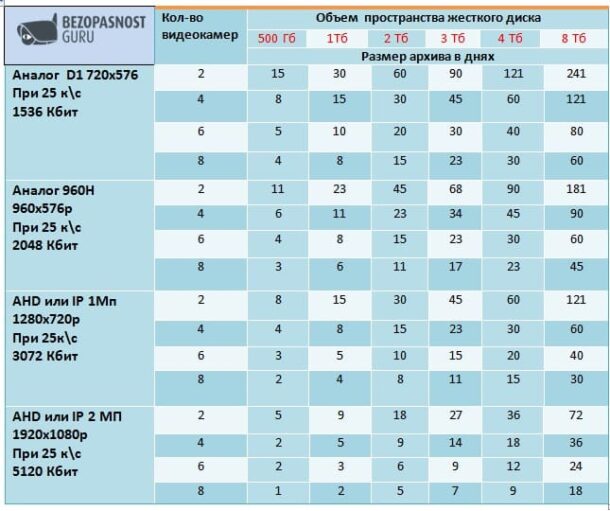
Скорость вращения жёсткого диска
HDD состоит из магнитных пластин, установленных на одной оси, или как его называют, на шпинделе. Магнитные пластины вращаются, в это время считывающие головки перемещаются в нужные сектора для чтения или записи данных. От скорости вращения шпинделя (измеряется в об/мин или RPM (Rounds Per Minutes, число оборотов в минуту)) напрямую зависит скорость получения данных с жёсткого диска.
- 5400 об/мин. Самая низкая скорость вращения жёсткого диска. Такие диски устанавливаются преимущественно в ноутбуки, т.к. они расходуют меньше энергии, а следовательно, аккумулятор разряжается медленнее.
- 7200 об/мин. Самая распространённая скорость жёстких дисков является 7200 об/мин. Диски с такой скоростью вращения имеют высокую производительность при довольно умеренном потреблении энергии.
- 10000/15000 об/мин. Самые быстрые и производительные диски. Однако, за счет большого нагрева увеличивается риск поломки и потери данных.
Температура жёсткого диска для видеорегистратора
Энергопотребление жёсткого диска
Согласно стандарту Energy Star 4.0, жёсткий диск должен потреблять не более 7 Вт или не более 14 % от общего потребления устройства (в нашем случае видеорегистратора).
Энергопотребление HDD имеет три составляющие:
- Потребление электроники самого диска. Это блока управления, ПЗУ, буферной памяти и т.д.
- Потребление электромотора вращения блока пластин. Чем вращение быстрее, тем выше энергопотребление.
- Потребление привода актуатора (устройства позиционирования) блока головок. При двухприводном актуаторе электропотребление возрастает.
Критерии выбора жёсткого диска
Для правильной работы жёсткого диска и всей системы видеонаблюдения в целом, необходимо обратить внимание на следующие критерии при выборе устройства:
- Наличие автоматического исправления программных и системных ошибок, возникающих во время эксплуатации видеорегистратора. Устройство обеспечит бесперебойное функционирование системы передачи и сохранения информации.
- За счёт того, что устройство работает в круглосуточном режиме, желательно, чтобы жёсткий диск потреблял мало энергии. Экономный расход энергии считается не более 14 % от общего потребления энергии видеорегистратором.
- Жёсткий диск должен быть совместим с видеорегистраторами не только по разъёмам, но и по объёму (у некоторых видеорегистраторов существует ограничение по объёму HDD), различными комплектующими от многих производителей.
- Структурированное хранение данных. Возможность для оперативного получения доступа к нужным данным, которые записаны и хранятся на HDD.
- Архивация в автоматическом режиме. Служит для экономии свободного места на винчестере.
- Возможность вести трансляцию с нескольких камер видеонаблюдения.
- Рабочая температура. Ввиду того, что HDD предназначен для круглосуточной работы, нормой считается рабочая температура в пределах 35-45 0 С.
- Адаптация жёсткого диска. HDD должен быть адаптирован для условий непрерывной работы 24 в сутки на протяжении одного года и более. Именно поэтому компьютерные жёсткие диски не подходят для видеорегистраторов.
- Объём жёсткого диска. Винчестер с маленьким объёмом памяти будет быстро заполняться, и в момент перезаписи новых видео вместо старых, могут быть утеряны важные видеофайлы. Но с другой стороны, слишком объёмный жёсткий диск стоит недёшево, и такой большой объём может не понадобится.
Встроенная память (кэш или буферная память) жёсткого диска
Кэш жёсткого диска, это память, обращение к которой происходит наиболее часто. Поэтому считается, что чем больше объем кэша, тем лучше производительность и тем больше информации может находиться в буфере и не нагружать винчестер. Информация считывается не с поверхности пластины диска, а напрямую из буфера, что существенно увеличивает скорость их загрузки.
Какой жёсткий диск нужен для видеонаблюдения
- Форм-фактор (физический размер диска). В большинстве случаев для систем видеонаблюдения применяются 3,5″ диски. Почти во всех видеорегистраторах крепления рассчитаны именно под этот размер. Однако, перед покупкой нужно всё-таки убедится, какой именно нужен размер, ведь может оказаться, что регистратор рассчитан на диск 2,5″.
- Режим работы 24/365. Жёсткий диск для систем видеонаблюдения должен работать 24 часа в сутки многие месяцы даже при плохих температурных условиях. Поэтому такой HDD должен обладать определённым запасом прочности, повышенной отказоустойчивостью.
- Работа с большим количеством потоков. В отличии от компьютерных винчестеров, где работа жёсткого диска заключается в хранении различных файлов и обращении к ним, основная функция специального жёсткого диска для видеонаблюдения, это работа с большим количеством потока видеоматериалов, поступающих с камер видеонаблюдения.
- Малое потребление энергии. Ещё одно отличие специального HDD для видеонаблюдения от HDD компьютерного, это потребление энергии. Специальный жёсткий диск обладает пониженным потреблением энергии и соответственно меньшей вибрацией, что положительно влияет на продолжительность службы жёсткого диска.
- Устойчивость к внезапным отключениям. Обычный компьютерный винчестер не имеет защиты от внезапных отключений электроэнергии, в отличии от специализированных дисков для видеонаблюдения.
Типы жёстких дисков для видеорегистратора

Типы жёстких дисков
При выборе HDD возникает вопрос, почему жёсткий диск одного производителя и одного объёма так сильно отличается в цене? Ведь разница может достигать в два и более раз. Всё дело в том, что диски отличаются между собой по предназначению.
Жёсткий диск для персональных компьютеров
Среди разнообразия HDD, диск для ПК имеет самую низкую стоимость. Всё дело в том, что такой диск не предназначен для круглосуточной работы. Производителями рекомендована работа винчестера по 8 часов в сутки. По сравнению со специальными дисками для видеонаблюдения, диск для ПК имеет ограниченные технические возможности, простую конструкцию, невысокие требования к надёжности. Другими словами, винчестер для ПК можно установить и использовать в системах видеонаблюдения, но ресурс такого диска ограничивается одним-двумя месяцами.
Жёсткий диск для NAS (диск для хранения данных)
Подобные диски созданы для хранения информации в условиях круглосуточной работы с максимальным обеспечением безопасности. Диски для NAS специально разрабатывались для сетевых хранилищ в частных и корпоративных системах хранения данных. Так же, эти диски поддерживают подключение к нескольким потокам данных (REID-массив). У таких дисков показатель времени наработки на отказ до 1 млн часов, а также рабочей нагрузке в год до 180 Тб. Жёсткие диски для NAS хорошо подходят для использования в домашних NAS для хранения архивов фотографий и видеоматериалов, а так же в небольших офисах для центрального хранилища корпоративных данных.
Жёсткие диски для систем видеонаблюдения
Диски подобного типа позволяют вести круглосуточно запись большого количества потоков в высоком качестве, а так же использовать в системах видеонаблюдения с количеством дисков не более 8 штук. По своей сути, диск для видеонаблюдения, это тот же диск для NAS, но с другим программным обеспечением и добавленными датчиками. Время наработки и ограничение по рабочей нагрузке в год примерно такое же, как и у дисков для хранения данных. HDD для систем видеонаблюдения созданы для работы в первую очередь для устройств класса DVR.
Жёсткий диск корпоративного класса
Подобные диски ещё называют серверными, системой хранения быстрого доступа или Nearline storage. Диски корпоративного класса производятся на совершенно другой платформе. Они имеют:
- Более высокую производительность.
- Ниже энергопотребление.
- В два раза большее время средней наработки на отказ чем у дисков для систем видеонаблюдения (два млн часов, против одного млн).
- Рабочая нагрузка в три раза выше чем у дисков для систем видеонаблюдения (550 Тб против 180 Тб). Такие диски можно без опасений применять в многодисковых RAID-массивах любого уровня. Производительность дисков корпоративного класса позволит записать в несколько раз большие потоки данных. Используемые технологии и качество изготовления позволяет не опасаться за их срок службы. Несмотря на более высокую стоимость, применение HDD корпоративного класса оправдано более высокой надежностью эксплуатации, это так же подтверждается увеличенным сроком гарантии на такие модели.
В крупных и ответственных проектах систем видеонаблюдения с десятками, или даже сотнями терабайт архива, будет правильно использовать серверные жёсткие диски корпоративного класса.
Но если применяется система видеонаблюдения за загородным домом, дачей и т.д. то можно смело использовать HDD для NAS или диск для видеонаблюдения.
Подключение жёсткого диска к видеорегистратору
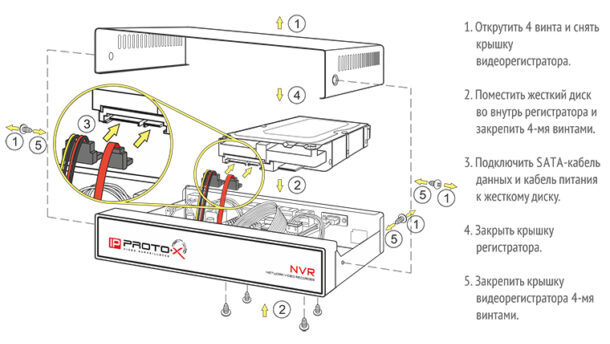
Установить жёсткий диск в видеорегистратор можно самостоятельно, для этого необходимо выполнить следующие шаги:
- Снять крышку с устройства. Винты крепления находятся по бокам или на задней панели устройства.
- Далее, следует аккуратно вставить в пазы в видеорегистраторе жёсткий диск. Отверстия для крепления HDD должны совпадать с отверстиями на видеорегистраторе.
- Зафиксировать винчестер винтами, которые как правило идут в комплекте с HDD.
- После фиксации винтами жёсткого диска, подключаются два шлейфа. Красный шлейф (отвечает за передачу информации) и красно-жёлто-чёрный шлейф (отвечает за питание). На разъёмах есть пазы, поэтому направление подключения перепутать просто невозможно.
- Вернуть на своё место крышку видеорегистратора и зафиксировать винтами, открученными раннее.
- Подключить видеорегистратор к системе видеонаблюдения.
- Произвести настройку видеорегистратора, в том числе отформатировать HDD.
По завершении вышеперечисленных пунктов, подключение можно считать завершённым.
Случается, что после завершения всех этапов подключения, видеорегистратор на видит установленный жёсткий диск. Возможны следующие неисправности:
Неисправен жёсткий накопитель
Для проверки жёсткого диска в домашних условиях, необходимо его извлечь из видеорегистратора, в точности соблюдая обратную последовательность по монтажу диска. После демонтажа HDD, его можно подключить к персональному компьютеру. Если ПК увидит жёсткий диск сразу, то скорее всего, дело не в жёстком накопителе, если ПК увидит винчестер, но не сразу, возможно неисправен сам диск.
- Способ решения: Следует отнести в сервисный центр для диагностики и возможного извлечения информации.
Повреждён SATA-КАБЕЛЬ
Проблему с SATA-кабелем можно выявить следующим способом:
Отсоединить провод от платы видеорегистратора и через него подключить жёсткий диск к персональному компьютеру. Если HDD не запустился, проблема кроется в соединительном кабеле.
- Способ решения: Необходимо найти такой же новый кабель и подключить всё заново.
Недостаточная мощность блока питания
Может случиться так, что мощности блока питания не хватает для корректной работы видеорегистратора ( установлены слишком энергозависимые HDD (один или несколько), изначально не правильно подобран блок питания, переломился провод внутри оплётки кабеля).
Повреждена плата видеорегистратора
- Способ решения: Самостоятельно решить проблему платы видеорегистратора не удастся. Её следует отнести в сервисный центр.
Срок службы жёсткого диска видеорегистратора

Жёсткий диск предназначен для работы в режиме 24 часа семь дней в неделю, поэтому ресурс HDD весьма ограничен. Часто, заявленный производителем ресурс не превышает 5-7 лет, а на практике это время ещё меньше. Что влияет, и как продлить службы жёсткого диска?
Что влияет на продолжительность работы HDD:
Подборка производителей жёстких дисков видеорегистратора
Ниже представлена традиционная авторская подборка самых популярных HDD для видеорегистратора, основанная на рейтинге и отзывах покупателей.
Western Digital
Наиболее известна производством внутренних и внешних жёстких дисков, сетевых накопителей, твердотельных накопителей.
Seagate
Американская компания, специализирующаяся на производстве жёстких дисков и всевозможных способах для хранения данных.
Toshiba
Японская компания, выпускающая не только различную электронику, но и жёсткие диски для хранения данных в системах видеонаблюдения.
Hitachi
Ещё один японский производитель, который специализируется не только на электронике, электроинструментах, но и жёстких дисках для систем видеонаблюдения, в том числе и диски корпоративного класса.
Подключение и правильная настройка регистратора для видеонаблюдения позволит удалённо наблюдать за происходящим через камеры видеонаблюдения, управлять всеми функция видеокамер, иметь удалённый доступ к архиву видеозаписей. О том, как правильно это всё подключить и настроить, пойдёт речь в этой статье.
Функции видеорегистратора

Прежде чем покупать себе регистратор для видеонаблюдения, необходимо разобраться в его функционале, возможностях. Ведь зная все характеристики устройства, можно подобрать для себя именно тот видеорегистратор, функционал которого будет востребован на полную. Тем самым, удастся избежать ненужных трат за невостребованные функции.
Функции видеорегистратора
В зависимости от модели видеорегистратора, данные устройства могут иметь следующие функции:
Основные функции DVR видеорегистратора
- Трансляция видео и аудио в реальном времени.
- Сжатие и запись видеосигнала по специальному алгоритму.
- Просмотр архива.
- Запись аудиосигнала.
- Выведение изображения на экран (один, или несколько экранов сразу).
Основные функции NVR видеорегистратора
NVR видеорегистратор имеет те же функции, что и DVR регистратор, только с некоторыми дополнениями.
- Передача данных через LAN порт (локальная сеть).
Вспомогательные функции видеорегистратора
- Smart детектор. Многие современные видеорегистраторы обладают функцией умного детектора. К таким функциям относится детекция лиц, номеров автомобиля, пересечения заданной линии, появление/исчезновение предметов и многие другие.
- Управление PTZ (поворотными) камерами. Управление поворотными функциями видеокамеры (при условии, что в системе видеонаблюдения установлены поворотные PTZ камеры).
- Подключение тревожных датчиков. Приём и обработка сигналов, поступающих от всевозможных датчиков. Таких, как датчик движения, датчик звука и др.
- DDNS. Встроенная служба Dynamic DNS. Применяется для подключения к интернету без использования статического IP адреса.
Как настроить видеорегистратор

Для того, чтобы подключить и настроить видеорегистратор, необходимо придерживаться следующих рекомендаций:
Камеры видеонаблюдения
Камеры устанавливаются согласно плану охраняемой территории, выставляются углы обзора, необходимое количество камер. Для поворотных PTZ камер настройку можно произвести самостоятельно с поста управления, т.е. непосредственно с видеорегистратора.
Перед использованием регистратора, необходимо установить жёсткий диск, устройство предложит его отформатировать. Делать это обязательно! В некоторых моделях устройство отформатирует диск автоматически.
Большинство видеорегистраторов имеют похожее меню, поэтому рекомендации по настройке прибора носят рекомендательный характер.
Итак, вход в меню осуществляется правой кнопкой мыши:
Выбор языка
Общие настройки
В этом подменю предлагается выбрать часовой пояс, дату, время.
Настройка записи жёсткого диска
Настройка действия видеорегистратора при заполнении жёсткого диска (HDD). На выбор будут представлены следующие варианты:
- Перезапись. При заполнении жёсткого диска, новые видеофайлы будут записываться на старые, без возможности восстановления.
- Остановка записи. Видеорегистратор после заполнения винчестера перестаёт вести запись видео.
Подключение кабелей
- Первым делом подключается кабель к видеокамере, затем от видеокамеры к видеорегистратору через разъёмы видеовхода.
- Следующий этап, это подключение видеорегистратора к монитору с помощью разъёмов видеовыхода. По такому же принципу подключаются аудио входы/выходы.
- В зависимости от подключаемого монитора, потребуются кабели с разъёмами BNC, VGA, HDMI.
Настройка записи
На выбор будут представлены следующие варианты:
1. Непрерывно.
2. По расписанию.
3. По детектору движения/звука и т.д. Словом, от каких-либо датчиков если такие имеются.
4. В ручную.
Подключить камеру к регистратору

Для подключения камеры видеонаблюдения, будь-то IP камера, или аналоговая, видеорегистратор должен быть уже настроен в соответствии с инструкцией по подключению.
Подключить IP камеру
Подключить аналоговую камеру
- Подключение видеокамеры. Аналоговая камера подключается так же как и IP камеры. Через коммутатор или напрямую к регистратору.
- Добавить камеру. Для аналоговых камер видеонаблюдения ничего добавлять не нужно. Они будут отображаться автоматически. Для доступа к аналоговым устройствам не нужны пароли и IP адреса.
- Доступ к настройкам. Так как аналоговые видеокамеры отображаются автоматически, доступ к настройкам видеокамеры открывается также автоматически.

Для подключения телевизора, либо монитора к видеорегистратору, могут понадобиться следующие кабели:
Далее, один конец кабеля вставляется в разъём на задней панели видеорегистратора, другой разъём, соответственно, в разъём телевизора или монитора.
Не все кабеля способны передавать видео и аудио сигнал по одному каналу, поэтому может возникнуть ситуация, когда понадобиться дополнительный кабель для передачи аудио. Аудио кабели подключаются по цветам и соединяют аудиовход одного устройства с аудиовыходом другого.
Настройка телевизора (монитора)
После того, как все кабели подключены согласно инструкции, необходимо настроить телевизор (монитор). Для этого необходимо выполнить следующие шаги:
Как подключить видеорегистратор к компьютеру

Видеорегистраторы NVR не требуется подключать к компьютеру, поскольку они по своему определению предназначены для работы и передачи данных в интернете. NVR регистраторы работают с IP камерами напрямую, те в свою очередь подключаются к регистратору с помощью UTP (unshielded twisted pair, в переводе с англ. неэкранированная витая пара) или с помощью Wi-Fi.
Видеорегистраторы DVR могут подключаться к компьютеру. Делятся DVR регистраторы на:
- Видеорегистратор PC-based DVR. В принципе, это тот же персональный компьютер, только с установленной платой видеозахвата.
- Видеорегистратор Stand-Alone DVR. Автономное устройство осуществляющее запись, обработку, и хранение видеоматериала в двоичном коде.
Подключение регистратора PC-based DVR к компьютеру
В данном случае, компьютер используется в качестве сервера системы видеонаблюдения. Видеорегистратор PC-based DVR представляет собой плату видеозахвата, которую необходимо установить в свободный разъём материнской платы (в паспорте платы видеозахвата должно быть указано, с какими слотами совместима карта).
Сама плата должна соответствовать следующим параметрам:
- Количество входов должно соответствовать количеству видеокамер.
- Конструкция платы должна подходить для данного компьютера по размерам.
- Плата видеозахвата должна быть совместима с материнской платой.
- Совместимость с видеокартой.
В случае использования персонального компьютера для одной-двух камер видеонаблюдения, возможно применение компьютера, работающего на любой версии Windows, даже с небольшим объёмом оперативной памяти.
Подключаются аналоговые камеры к плате видеозахвата при помощи кабелей, которые обычно идут в комплекте с оборудованием для видеонаблюдения или с помощью разветвителя BNC-SVGA, такой способ позволяет подключить до 8 камер видеонаблюдения на один разъём платы. В свою очередь, плата видеозахвата должна комплектоваться установочным диском с комплектом необходимых драйверов для обеспечения совместимости устройств. Помимо драйверов, установочный диск должен иметь установочную программу, позволяющую управлять функциями видеонаблюдения, таких, как:
Система PC-based DVR должна быть надёжной и защищённой от таких факторов как:
- Перепады или отключение напряжения. Требуется источник бесперебойного питания.
- Взлом системы видеонаблюдения. Компьютер или сервер должен быть защищён надёжной системой паролей.
Подключение регистратора Stand-Alone DVR к компьютеру
Регистратор такого типа представляет собой самостоятельное устройство, способное на следующие действия:
- Принимать видеосигнал с камер видеонаблюдения.
- Сжимать сигнал по заданному алгоритму.
- Архивировать видеофайлы на жёсткий диск.
- Записывать звук с микрофонов, встроенных в камеры видеонаблюдения.
- Обработка сигналов с датчиков.
Настройка сетевой карты для видеорегистратора
Шаги настройки сетевой карты могут отличаться в зависимости от установленной на компьютере версии Windows. После соединения регистратора с ПК, на компьютере необходимо выполнить следующие действия:
Настройка видеорегистратора
Как подключить видеорегистратор к интернету

После того, как выполнены все действия по подключению видеорегистратора и камер видеонаблюдения, можно подключить систему видеонаблюдения к сети интернет, что даёт возможность удалённо наблюдать за происходящим и управлять системой видеонаблюдения.
Скорость передачи данных
Как подключить видеорегистратор к интернету (роутеру)
Для удалённого доступа к видеоархиву, управлению, просмотра видео в режиме реального времени потребуется настроить видеорегистратор и сам роутер. Настройка происходит в два этапа:
Настройка видеорегистратора для удалённого доступа
После вышеперечисленных действий ввести следующие значения:
Адрес шлюза, должен соответствовать настройкам маршрутизатора (роутера), который будет подключен к регистратору. У различных производителей роутеров эти данные могут отличаться. Чтобы узнать эти параметры, достаточно зайти в меню настройки. Все данные роутера и видеорегистратора будут идентичными, кроме IP-адреса.
Настройка роутера для видеорегистратора
После выполнения вышеперечисленных действий необходимо открыть браузер и в адресную строку прописать IP регистратора. Должно открыться меню устройства.
Настройка удалённого доступа к видеорегистратору
Подключить видеорегистратор к облаку
Подключить телефон к видеорегистратору
Для подключения к видеорегистратору с помощью P2P, необходимо активировать этот режим на видеорегистраторе. Для этого нужно:
Программы для видеорегистратора
По завершению настройки видеорегистратора и роутера, необходимо будет установить программное обеспечение для просмотра видео. С помощью ПО открываются разные возможности для записи видео, фото, просмотра архива, возможность взаимодействия с датчиками движения и многое другое. Далее будут рассмотрены некоторые из них.
Полноценная работа видеорегистратора невозможна без устройства для хранения данных. Речь идет о жестком диске (HDD, винчестер). Примечательно, что для этих целей нельзя использовать обычные компьютерные HDD. Они не способны выполнять задачу по круглосуточной записи аудио и видеоряда. Жесткие диски для видеорегистраторов оснащены иным функционалом и объемом памяти.
Новейшие модели таких накопителей могут достигать 10 Тб. Впрочем, такие характеристики пригождаются далеко не всем владельцам систем безопасности.

HDD для системы видеонаблюдения способен поддерживать сразу несколько потоков записи/чтения данных, а также контролировать и своевременно устранять ошибки в RAID-массивах. Еще один весомый плюс кроется в том, что устройства данного типа адаптированы под отключение питания. Разумеется, ничто из вышеперечисленного списка возможностей и опций не относится к обычному жесткому диску, предназначенному для компьютера.
Что касается оптимального количества жестких дисков для выбранного оборудования, то здесь нужно вести подсчеты, опираясь на такой ключевой параметр, как количество каналов. Схема подсчёта примерно такая:
- 4 канала – 1 HDD с объемом памяти не менее 6 Тб;
- 8 каналов – 2 HDD;
- 16 или 32 канала – до 4 HDD.
Подключение
Дополнительное оборудование можно установить самостоятельно или при помощи мастера. Для первого случая мы предлагаем пошаговое руководство:
После выполнения всех указанных действий можно считать, что вопрос успешно решен и исчерпан.
Заключение
Процесс подключения жесткого диска к регистратору видеонаблюдения имеет свои тонкости и особенности. Чётко следуя нашим инструкциям, эту задачу несложно выполнить без сторонней помощи. Самое главное в данном вопросе – выбрать подходящий жесткий диск для его дальнейшего внедрения в систему.
Несмотря на появление цифровых устройств и стремительный рост их популярности среди потребителей, аналоговое видеонаблюдение также не стоит на месте. Старые технологии совершенствуются и улучшаются, что позволяет иметь альтернативные варианты при планировании и создании системы безопасности. Старое аналоговое видеонаблюдение сменилось AHD-форматом высокой четкости и качества.
Ключевые требования к видеорегистратору
Чтобы не использовать дополнительные переходники или преобразователи, владельцу аналоговой системы видеоконтроля необходимо обзавестись соответствующим видеорегистратором. В крайнем случае, это устройство должно иметь аналоговые входы BNC. Но лучше всего запросить у консультанта аналоговый регистратор или гибридный.

Разумеется, аналоговую камеру нового поколения можно подключить к обычному регистратору с RCA входами, но для этого потребуется приложить гораздо больше усилий и потратиться финансово. Кроме того, качество видеосигнала заметно снизится. Именно поэтому специалисты советуют отказаться от подобной затеи, ведь предложенный ранее вариант является более целесообразным по многим аспектам.
Сложности подключения
В некоторых случаях у пользователя могут возникнуть проблемы. К примеру, если в выбранном аналоговом регистраторе нет USB-порта. Это затрудняет процесс подключения беспроводного модема к устройству. Как решить данную проблему? Для этого понадобится маршрутизатор. Схема такова: модем подключается к роутеру с USB-портом, а роутер, в свою очередь, подключается к видеорегистратору.
Специалисты также советуют отдавать предпочтение цифровым видеорегистраторам в том случае, если пользователь хочет использовать USB-модем. Аналоговый регистратор обычно покупают тогда, когда основное оборудование уже закуплено. Если продумать это заранее, то подобных проблем удастся избежать.
Подключение
Классическая схема подключения AHD камер состоит из нескольких элементов:
- Видеокамеры – зоны их размещения необходимо определить заранее. Рекомендация новичкам: выбирайте те места для размещения камер, в которых отсутствуют источники электромагнитного излучения.
- Аналоговый регистратор с жестким диском. Желательно выбирать HDD с мощной памятью (в пределах 1 Тб), поскольку аналоговая запись занимает много места на диске.
- Коаксиальные кабели/провода.
- Модульный разрядник. Он понадобится для деактивации системы видеоконтроля в моменты перепадов напряжения.
- Клеммы.
- Модульные разъемы.
Сам процесс подключения можно разделить на два вида:
Проверенные бренды аналоговых систем:
Dahua, Division, Partizan, Neostar и другие.
Важно! Если пользователю нужно передать сигнал на расстояние, превышающее 100 метров, то целесообразность покупки аналоговых устройств снижается к нулю. В этом случае логичнее отдать предпочтение цифровой системе видеоконтроля. Тот же совет актуален при условии, что система видеоконтроля будет состоять из большого количества камер.
Также допускается вариант создания гибридной системы видеоконтроля при покупке современного регистратора. Он может нормально функционировать как с аналоговыми видеокамерами нового поколения, так и с IP-камерами.
Советы по установке оборудования
- При монтаже устройств соблюдайте рекомендации относительно температурного режима.
- Убедитесь, что выбранные точки для установки оборудования защищены от влаги.
- Убедитесь, что в местах будущего расположения камер нет риска механического повреждения оборудования.
- Установите регистратор так, чтобы его корпус легко обдавался воздухом.
- Не рекомендуется устанавливать устройства возле источников тепла (обогреватели, радиаторы и прочее).
- Проводите регулярный осмотр и обслуживание техники (удаляйте пыль, своевременно сдавайте в ремонт элементы, вышедшие из строя).
Заключение
Обычно процесс подключения AHD камеры к аналоговому регистратору оказывается легко выполнимой задачей даже для неопытного пользователя. Редким исключением из правила являются случаи, когда выбранный регистратор не оснащен нужными портами. Но и эта проблема легко решается за счет переходников и дополнительного оборудования.
Читайте также:

